Aug 14, 2025 • Categoría: Recuperar correos electrónicos • Soluciones probadas

Gestionar los recursos digitales de toda una organización es una tarea complicada, por lo que resulta útil la gestión de recursos basada en servidores. Microsoft Exchange es un servicio muy popular, que ahora permite actualizar Exchange Server 2016 a 2019. Lanzado en el año 2000, constituye la columna vertebral de la comunicación por correo electrónico para muchas empresas públicas y privadas. La versión más reciente ha aportado muchas mejoras significativas en más de una década, haciendo que muchos busquen una migración de Exchange 2016 a 2019. Aun así, no es algo parecido a la actualización de la App Store. Hay varias cosas particulares que hay que tener en cuenta antes de migrar Exchange 2016 a 2019.
En este artículo
01 ¿Qué Novedades Trae Microsoft Exchange Server 2019? 02 ¿Por Qué Debería Actualizar Exchange Server 2016 A 2019? 03 Requisitos Previos Antes de la Migración de Exchange 2016 a 2019 04 ¿Cómo Migrar de Exchange Server 2016 a 2019 Paso a Paso?¿Qué Novedades Trae Microsoft Exchange Server 2019?
Como se mencionó anteriormente, Microsoft Exchange 2019 está disponible tanto como servidor in situ como aplicación SaaS basada en la nube, esta última lo hace más accesible para las pequeñas empresas. Sin embargo, puedes obtener muchas ventajas nuevas actualizando Exchange 2016 a 2019. Algunas de las más destacadas son
1. Mejoras en el Rendimiento
- Infraestructura de búsqueda mejorada: La infraestructura actualizada que viene con Exchange 2019 permite la indexación de archivos más grandes, un mejor manejo de archivos y un rendimiento de búsqueda más suave.
- Recuperaciones más rápidas y confiables: La arquitectura de búsqueda se ha renovado para que los fallos entre los servidores sean mucho más rápidos y fiables.
- Caché de base de datos dinámica: El mecanismo de la base de datos de Exchange dispone ahora de una asignación dinámica de la base de datos para aprovechar al máximo el espacio de almacenamiento en el servidor. También permite admitir hardware moderno, como las unidades de estado sólido (SSD) y las CPU de 48 núcleos.
2. Arquitectura Mejorada
- Roles de Servidor Minimizados: Exchange 2019 solo tiene dos funciones específicas para sus servidores: Mailbox y Edge Transport. Simplifica la escala de las operaciones, minimiza la utilización del hardware y mejora el aislamiento de los fallos.
- Soporte de Tráfico Proxy: La arquitectura de Exchange 2019 permite actualizar fácilmente los servidores de acceso a clientes anteriores con más control y flexibilidad.
- MAPI Sobre HTTP: Una mayor estabilidad de las conexiones de Outlook y Exchange se consigue con MAPI sobre HTTP, que es ahora el protocolo por defecto para Exchange.
3. Mejora del Control del Cliente
- Actualizaciones del Calendario: Al igual que la Gestión de Derechos de Información (IRM), los asistentes a cualquier evento no pueden reenviar las invitaciones, y sólo el organizador puede invitar a otros asistentes. Los administradores ahora pueden cancelar los eventos de los organizadores que han dejado la empresa.
- Mejor Fuera de la Oficina: Exchange 2019 te permite añadir eventos a tu calendario incluso cuando estás fuera de tu campus. También puedes decidir rechazar en todas las ocasiones que estés fuera.
- Internacionalización de Direcciones de Correo Electrónico:Las direcciones de correo electrónico con caracteres no ingleses ahora pueden enviar y recibir correos electrónicos de forma original desde Exchange Server.
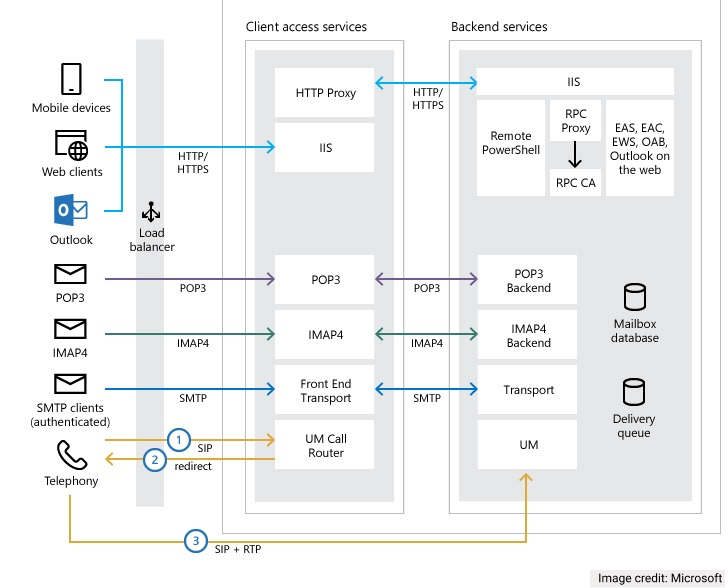
4. Colaboración de Documentos
- Soporte a los Servidores de SharePoint 2019: La vinculación y el uso compartido de los documentos almacenados en OneDrive ahora pueden producirse sin problemas con los servidores de Exchange y SharePoint, eliminando la necesidad de que los usuarios los envíen como archivos adjuntos al correo electrónico.
- Mejora de la Gestión de Archivos de OneDrive: Microsoft Exchange permite guardar y subir archivos a OneDrive, a la vez que mantiene un registro de los archivos en línea y sin conexión utilizados recientemente.
5. Seguridad Reforzada
- Soporte de Windows Server Core: Exchange ahora minimiza el área de trabajo, limitándola sólo al núcleo del servidor cuando se ejecuta con Windows. Una migración de Exchange 2016 a 2019 permitirá tener menos componentes de servicio y minimizar las amenazas de los troyanos.
- Acceso Externo Limitado al Centro de Administración: No son necesarias complejas reglas de red o de firewall. Exchange 2019 solo permite el Acceso a Clientes para que los administradores puedan modificar la configuración interna del servidor.
- Sólo Está Disponible el Cifrado TLS: Por defecto, Exchange 2019 solo permite TLS 1.2 para sus servidores, un protocolo de cifrado altamente seguro que favorece los algoritmos elípticos. Se eliminan los protocolos más antiguos que son vulnerables a las infracciones.
6. Archivo y Conservación de Datos
- Búsqueda de Conformidad: Esta nueva herramienta de búsqueda de eDiscovery permite buscar en una cantidad ilimitada de buzones, que en las versiones anteriores estaba limitada a 10.000.
- Carpetas Públicas para el eDiscovery In Situ y la Retención In Situ: Las carpetas públicas ahora forman parte de la búsqueda de eDiscovery a través de ln Situ. Si es necesario, los usuarios pueden poner la Retención In Situ para restringir los resultados de búsqueda de las carpetas públicas.
¿Por Qué Debería Actualizar De Microsoft Exchange Server 2016 A 2019?
Ahora que ya sabes qué novedades hay disponibles, también hay algunos cambios críticos en el servicio. Puede que te propongan una migración de Exchange 2016 a 2019. Una razón importante para hacerlo es que Microsoft está terminando el soporte para los servidores de Exchange 2016 para el año 2025, lo que bien podría ser el fin de las correcciones de errores que aún pueden prevalecer para los servidores.
Desde el punto de vista de la seguridad, Exchange 2016 es ahora más vulnerable. Si necesitas los servicios de comunicación más seguros, Exchange 2019 es una buena opción. También es compatible con la tecnología moderna, como las unidades de estado sólido (SSD) y los conjuntos de chips de alta gama, lo que hace que la experiencia de los usuarios sea perfecta en varios dispositivos.
Requisitos Previos Antes de Actualizar a Exchange 2019
Debes tener en cuenta que, aunque Exchange 2019 parece una actualización atractiva, puede que no sea ideal para ti actualizar exchange server 2016 a 2019 de inmediato. Lo mejor sería tener en cuenta los requisitos previos antes de actualizar Exchange Server.
Aunque Microsoft ofrece un amplio espectro de soluciones de compatibilidad con versiones anteriores, los equipos más antiguos podrían necesitar actualizaciones para ejecutar Exchange 2019. Ten en cuenta los siguientes requisitos de hardware para la última iteración de Exchange:
Componente |
Requisitos |
| Procesador |
Cualquier procesador de 64 bits como el Intel EM64T o el AMD64 y superiores son compatibles NO Soporta Intel Itanium IA64 |
| Memoria |
Buzón de Correo: 128 GB como mínimo Edge Transport: 64 GB como mínimo |
| Tamaño del Archivo de Paginación | Establece el valor mínimo y máximo del tamaño del archivo de paginación: 25% de la memoria instalada |
| Espacio en el Disco |
|
| Resolución de la Pantalla | 1024 × 768 píxeles o más |
| Sistema de Archivos |
Cualquier procesador de 64 bits como el Intel EM64T o el AMD64 y superiores son compatibles NO soporta Intel Itanium IA64:
ReFS: Soportado en directorios con los siguientes tipos de archivos:
|
También deberías tener en cuenta que si migras a Exchange Server 2019 desde versiones anteriores, Exchange 2010 y las versiones anteriores no son compatibles. Solo Exchange 2013 con CU21 y Exchange 2016 con CU11 y versiones posteriores se trasladan a 2019.
Además, Exchange 2019 también tiene los siguientes requisitos de red y de servidor de directorio:
Componente |
Requisitos |
| Controladores de dominio |
Todos los controladores de dominio deben ejecutar una de las siguientes versiones de Windows Server:
|
| Active Directory Forest |
El nivel funcional debe ser Windows Server 2012 R2 o superior |
| Sitio de Active Directory |
Es donde se instala Exchange Server. Debes tener al menos un controlador de dominio con capacidad de escritura y a la vez ser un servidor de catálogo global. NO PUEDES instalar el servidor Exchange y eliminar el controlador de dominio del sitio de Active Directory. |
| Espacio de Nombres DNS |
Exchange 2019 es compatible con los siguientes espacios de nombres DNS:
|
| IPv6 |
Exchange 2019 admite IPv6 solo cuando IPv4 está instalado y habilitado en el servidor. |
¿Cómo Migrar de Exchange Server 2016 a 2019 Paso a Paso?
Puedes realizar una migración de Exchange Server 2016 a 2019 de dos maneras: Instalando manualmente todos los requisitos previos y archivos necesarios o agilizando el proceso con el uso de programas de terceros. Mientras que el primero es una forma segura de obtener las especificaciones exactas que necesitas de Exchange Server, el segundo puede ayudarte a completar el proceso mucho más rápidamente sin tener que escribir una sola línea de código.
1. Actualización Manual de Exchange Server
Paso 1Verificar los requisitos previos para Exchange 2019:
Es necesario instalar los siguientes requisitos previos para los servidores de Exchange 2019:
- NET framework 4.8
- Redistribuible de Microsoft Visual C++ 2012
- Redistribuible de Microsoft Visual C++ 2013
- Microsoft Unified Communications Managed API 4.0
- URL Rewrite 2.1
- Última Actualización de Windows
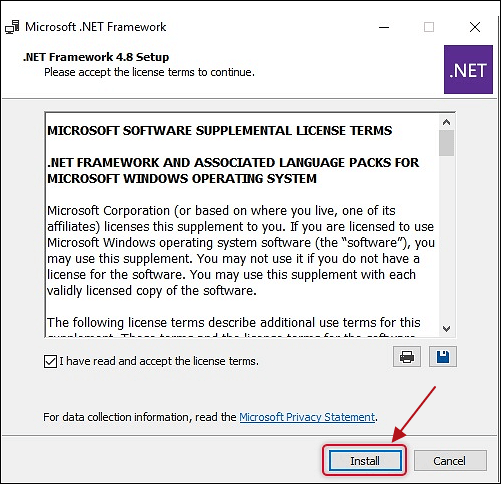
Una vez que hayas verificado todos los requisitos previos, puedes ejecutar el asistente de instalación de Microsoft Exchange Server 2019. Asegúrate de que la última versión de Outlook Anywhere está instalada para el Buzón. Puedes configurarlo desde el Centro de Administración de Exchange haciendo clic en el botón Editar del nodo Exchange Server 2019.
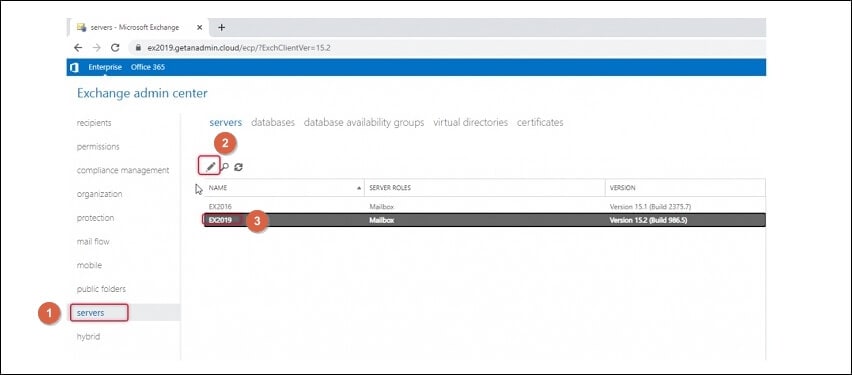
A continuación, es necesario reiniciar el sistema y asegurarse de que todos los archivos están en perfecto orden antes de continuar con el proceso de migración.
Paso 2Configurar los directorios virtuales de Exchange Server 2019
Utiliza los siguientes comandos para configurar los directorios virtuales de Exchange Server 2019
Server_name = "ex2019"
$FQDN = "
Get-OWAVirtualDirectory -Server $Server_name | Set-OWAVirtualDirectory -InternalURL "https://$($FQDN)/owa" -ExternalURL "https://$($FQDN)/owa"
Get-ECPVirtualDirectory -Server $Server_name | Set-ECPVirtualDirectory -InternalURL "https://$($FQDN)/ecp" -ExternalURL "https://$($FQDN)/ecp"
Get-OABVirtualDirectory -Server $Server_name | Set-OABVirtualDirectory -InternalURL "https://$($FQDN)/oab" -ExternalURL "https://$($FQDN)/oab"
Get-ActiveSyncVirtualDirectory -Server $Server_name | Set-ActiveSyncVirtualDirectory -InternalURL "https://$($FQDN)/Microsoft-Server-ActiveSync" -ExternalURL "https://$($FQDN)/Microsoft-Server-ActiveSync"
Get-WebServicesVirtualDirectory -Server $Server_name | Set-WebServicesVirtualDirectory -InternalURL "https://$($FQDN)/EWS/Exchange.asmx" -ExternalURL "https://$($FQDN)/EWS/Exchange.asmx"
Get-MapiVirtualDirectory -Server $Server_name | Set-MapiVirtualDirectory -InternalURL "https://$($FQDN)/mapi" -ExternalURL https://$($FQDN)/mapi
Los clientes de outlook que se conectan desde el Directorio Activo interno pueden ser configurados automáticamente utilizando el Punto de Conexión del Servicio, también conocido como el Servicio Interno de Detección Automática de Uri. Puedes realizar lo mismo con el siguiente comando:
Set-ClientAccessService -Identity EX2019 -AutodiscoverServiceInternalURI
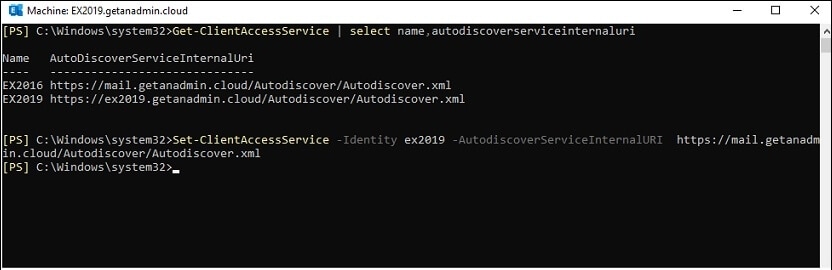
Paso 3Importar Certificados de Autoridad a Exchange 2019
Este es un proceso relativamente sencillo. Todos los certificados de terceros instalados en tu servidor Exchange 2016 son compatibles también con Exchange 2019. Puedes importarlos fácilmente utilizando la pestaña Certificados de la barra de navegación superior durante la instalación, como se muestra a continuación:
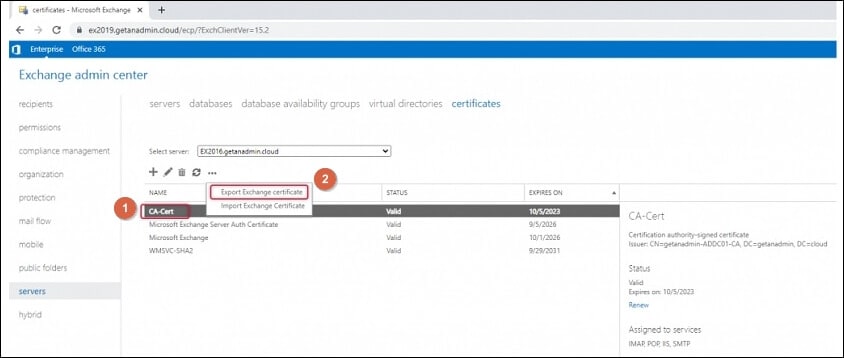
Paso 4Cambiar el Nombre y Mover los Buzones
Ayudaría cambiar el nombre de la base de datos de los buzones antes de moverla a la nueva unidad, ya que suele existir en números largos y aleatorios por defecto. El cambio de nombre te permite acceder a él a través de la búsqueda o de los comandos rápidamente. Puedes cambiar el nombre del Buzón utilizando el siguiente comando:
Get-MailboxDatabase -Server ex2019 | Set-MailboxDatabase -Name MBX-DB-2019
A continuación, puedes mover el buzón a tu destino deseado utilizando el siguiente comando:
Get-Mailbox -Database MBX-DB-2016 | New-MoveRequest -TargetDatabase MBX-DB-2019 -BatchName “MBX-DB-2016 To MBX-DB-2019”
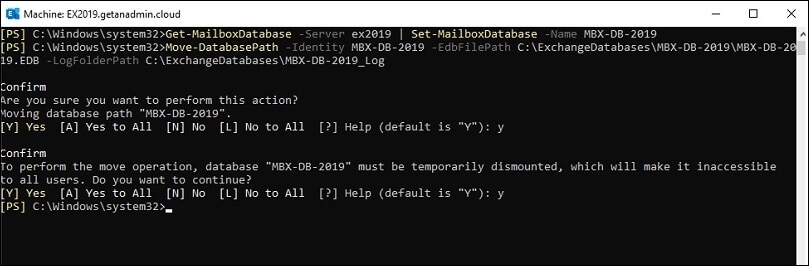
Los buzones de arbitraje te ayudan a clasificar el correo según las categorías especificadas por el usuario. También puedes mover todos los buzones de arbitraje de los servidores de Exchange 2016 a los de Exchange 2019 con el siguiente comando:
Get-Mailbox -Server ex2016 -Arbitration | New-MoveRequest
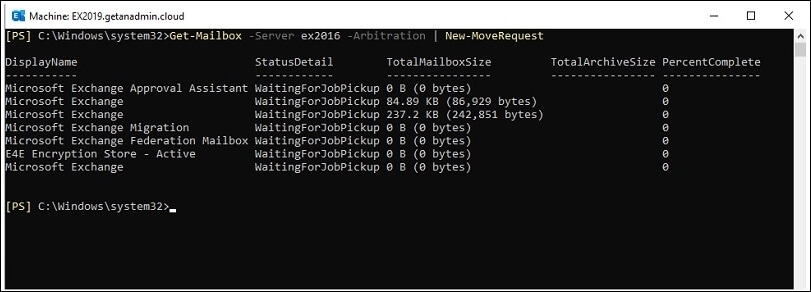
Paso 5Desactivar Exchange Server 2016
Ahora que has migrado con éxito Exchange Server 2016 a 2019, es el momento de decir adiós a tus antiguos servidores de correo electrónico. En primer lugar, inicia sesión en el ECP y elimina el nombre de host del conector de envío. Elimina el nombre de Exchange Server 2016 de la página de alcance y añade el nombre de Exchange Server 2019 si aún no lo has hecho.
A continuación, hay que eliminar las bases de datos de los buzones del servidor de Exchange 2016. Puedes hacerlo utilizando el siguiente comando en la Shell del Administración de Exchange:
Get-MailboxDatabase -Server EX2016 | Remove-MailboxDatabase:
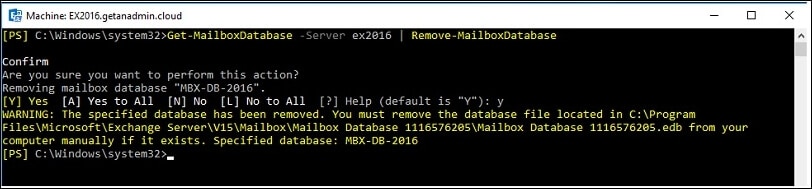
de los programas. Haz clic con el botón derecho del ratón y elige "Desinstalar", siguiendo unas cuantas instrucciones más en unas cuantas pestañas.

Recoverit - Tu mejor software de recuperación de archivos
- Recupera archivos de más de 1000 formatos de forma rápida, segura y fácil.
- Admite la recuperación de datos desde papelera de reciclaje, disco duro, tarjeta de memoria, unidad USB, cámara y más de 2000 dispositivos de almacenamiento.
- Recuperar datos perdidos por borrado accidental, corrupción de dispositivo, ataque de virus, y en más de 500 escenarios.
- Sistema operativo compatible: Windows 11/10/8/7/Vista, macOS 10.10 ~ 14 (Sonoma). Compatible con Bitlocker, T2, M1 y M2
Soluciones para correos
- Borrar y recuperar correos
- 1.Recuperar correos eliminados
- 2.Recuperar calendario en Outlook
- 3.Recuperar archivos eliminados del correo electrónico
- Reparar correos
- 1.Outlook no conecta al servidor
- 2.Outlook no recibe correos
- 3.Error de envío y recepción de Outlook
- Recuperar contraseña olvidada





Alfonso Cervera
staff Editor